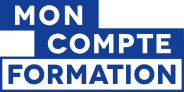 Éligible au compte
Éligible au compte personnel de formation

Plonger dans l'univers de l'édition photo avec Adobe Photoshop
CCI BAYONNE- CENTRE CONSULAIRE FORMATION
Le + de cette formation
• Exposés alternant théorie et pratique, études de cas, correction travaux pratiques et ateliers
• Mise à disposition d’un ordinateur pour chaque apprenant
Objectif Général
Certification
Objectif
Maîtriser l’utilisation des outils de Photoshop afin de permettre le traitement des images numériques
Type
Formation non conventionnée
Financeur
FINANCEMENT INDIVIDUEL
Référence
Sans objet
Organisme responsable et contact
CCI BAYONNE- CENTRE CONSULAIRE FORMATION
NomEMISA - CCI FORMATIONS BAYONNE Tél.05.59.46.58.03 Mailemisa@bayonne.cci.frDispositif
Non conventionnée / sans dispositif
Mesure
Non conventionnée / sans dispositif
Référence organisme
Sans objet
Conditions d'accès réglementaires
Toute personne utilisatrice et futurs infographistes souhaitant maîtriser Photoshop
Prérequis pédagogiques
Connaissance de l’environnement Informatique
Publics visés
- Demandeur d'emploi
- Jeune de moins de 26 ans
- Personne handicapée
- Salarié(e)
- Actif(ve) non salarié(e)
Parcours de formation personnalisable ?
Oui
Niveau d'entrée requis
Sans niveau spécifique
Sélection
- Tests
Accessible en contrat de professionnalisation ?
Non
Modalités d'enseignement (contacter l'organisme)
Sans objet
Validation de la formation
- Réaliser des retouches et des compositions d'images avec Photoshop (Tosa) | Sans niveau spécifique | Code Certifinfo n°118156
Programme
COMPRENDRE LES BASES DE PHOTOSHOP
• Définir la lumière et la couleur en photo
• Découvrir les modes de couleur
• Découvrir les pixels, formes, tailles et résolutions
• Comprendre et paramétrer la gestion de la couleur
• Simuler les procédés d'impression
• Parcourir les formats d'enregistrement de Photoshop
DEFINIR SON ESPACE DE TRAVAIL DANS PHOTOSHOP
• Découvrir le panneau d'accueil
• Découvrir l'interface et les panneaux
• Parcourir les outils visibles et cachés de Photoshop
• Créer une barre d'outils adaptée à son usage
• Créer et utiliser ses espaces de travail
• Définir son espace de conception
• Changer la taille, la dureté et la couleur du pinceau
• Utiliser les repères et le magnétisme
• Utiliser les repères commentés
REALISER DES SELECTIONS DE PIXELS
• Comprendre les outils de sélection géométriques
• Utiliser l'outil Lasso
• Comprendre et utiliser la baguette magique
• Prendre en main l'outil de sélection rapide
• Appliquer le mode Masque pour la sélection
• Mémoriser des sélections
• Réaliser une sélection par plages de couleur
• Réaliser une sélection par zones de mise au point
• Améliorer les contours de sélection
• Découvrir les calques et masques de Photoshop
LES CALQUES
• Définir un calque
• Grouper, colorier et filtrer les calques
• Définir un masque
• Glisser des fichiers d'un document à un autre
• Empiler des fichiers dans des calques
• Définir un objet dynamique
• Utiliser des objets dynamiques liés ou incorporés
• Utiliser les masques d'écrêtage
• Parcourir les styles de calque
• Régler ses images avec les calques de réglage
REGLER LES IMAGES
• Régler les niveaux d'une image
• Utiliser les courbes et les niveaux
• Comprendre les tons foncés et tons clairs
• Appliquer la teinte et la saturation
• Comprendre la vibrance et la saturation
• Appliquer des corrections sélectives
• Basculer une image en noir et blanc
• Gérer la balance des blancs
RETOUCHER ET RECONSTRUIRE DES IMAGES
• Utiliser le tampon de Photoshop
• Prendre en main les correcteurs
• Utiliser l'outil Pièce et le contenu pris en compte
• Gérer les déplacements du contenu des photos
• Définir l'historique et la forme d'historique
• Modifier les densités d'une image
• Ajouter de la netteté et du flou au pinceau
• Saturer et désaturer au pinceau
MODIFIER LA GEOMETRIE DES IMAGES
• Recadrer et gérer la perspective d'une image
• Transformer une image
• Définir l'échelle basée sur le contenu
• Déformer avec la marionnette
• Déformer la perspective
• Aligner automatiquement des calques
• Définir la taille d'une image et rééchantillonner
• Gérer la taille d'une image
• Définir la taille de la zone de travail
• Rogner ou tout faire apparaître
DECOUVRIR LES FILTRES DE PHOTOSHOP
• Convertir pour les filtres dynamiques
• Utiliser les filtres de netteté
• Parcourir les flous de la galerie
• Parcourir les filtres de la galerie
AUTOMATISER DES ACTIONS
• Utiliser des actions déjà proposées
• Utiliser des automatisations comme par exemple Photomerge
UTILISER LES FONCTIONS D’INTELLIGENCE ARTIFICIELLE
• Remplissage génératif
• Sélections et modifications automatiques
• Filtres (Neural Filters)
Suite de parcours possible
Sans objet
| Numéro Carif | Dates de formation | Ville | Organisme de formation | CPF | Info |
|---|
| Numéro Carif | Dates de formation | Ville | Organisme de formation | CPF | Info | ||||||
|---|---|---|---|---|---|---|---|---|---|---|---|
| 00570169Publiée le 12/02/2025 | du 02/06/2025 au 06/06/2025 | Bayonne (64) | CCI BAYONNE- CENTRE CONSULAIRE FORMATION | Trouver mon code |
| ||||||
| |||||||||||
| 00570168Publiée le 12/02/2025 | du 31/03/2025 au 04/04/2025 | Bayonne (64) | CCI BAYONNE- CENTRE CONSULAIRE FORMATION | Trouver mon code |
| ||||||
| |||||||||||
Informations sur l'éligibilité au Compte Personnel de Formation (CPF)
Si vous n'avez pas encore ouvert votre compte personnel de formation suivez ce lien
Retrouvez sur le portail national toute l'information pour vous guider
*Pour vous accompagner dans la démarche, prenez contact avec un conseiller en
évolution professionnelle (CEP) plus d'infos
: ouverture de la formation à la candidature à venir
: ouvert à la candidature
: fermé à la candidature (date limite d'inscription dépassée et/ou plafond des candidatures autorisées atteint)
: formation terminée



